Ce wikiHow vous apprend comment désactiver votre compte de bureau Viber sur un ordinateur sans perdre les données de votre compte ou vos conversations sur vos appareils mobiles.
Méthode One of Two:
Utiliser Mac
-
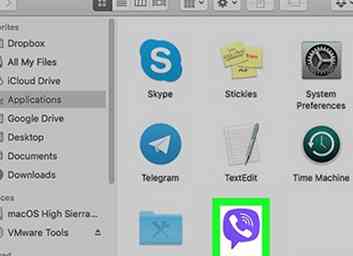 1 Ouvrez Viber sur votre ordinateur. L'icône Viber ressemble à une bulle de dialogue violette avec un casque téléphonique blanc. Vous pouvez le trouver dans votre dossier Applications.
1 Ouvrez Viber sur votre ordinateur. L'icône Viber ressemble à une bulle de dialogue violette avec un casque téléphonique blanc. Vous pouvez le trouver dans votre dossier Applications. -
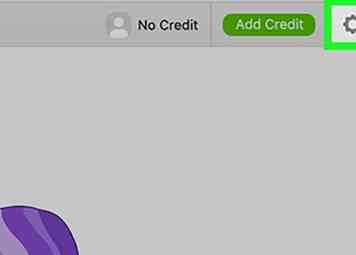 2 Cliquez sur l'icône représentant un engrenage gris en haut à droite. Ce bouton est situé à côté de votre photo de profil dans le coin supérieur droit de la fenêtre de l’application. Il ouvrira un menu déroulant.
2 Cliquez sur l'icône représentant un engrenage gris en haut à droite. Ce bouton est situé à côté de votre photo de profil dans le coin supérieur droit de la fenêtre de l’application. Il ouvrira un menu déroulant. -
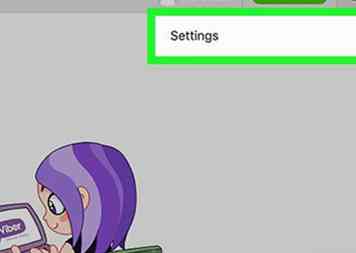 3 Cliquez sur Paramètres dans le menu déroulant. Cela ouvrira les paramètres de votre compte dans une nouvelle fenêtre contextuelle.
3 Cliquez sur Paramètres dans le menu déroulant. Cela ouvrira les paramètres de votre compte dans une nouvelle fenêtre contextuelle. -
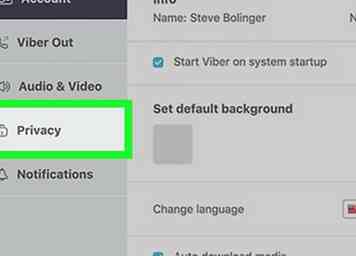 4 Clique le Intimité onglet sur le panneau de gauche. Cette option est répertoriée à côté d'une icône de verrouillage située dans la partie gauche de la fenêtre de configuration.
4 Clique le Intimité onglet sur le panneau de gauche. Cette option est répertoriée à côté d'une icône de verrouillage située dans la partie gauche de la fenêtre de configuration. -
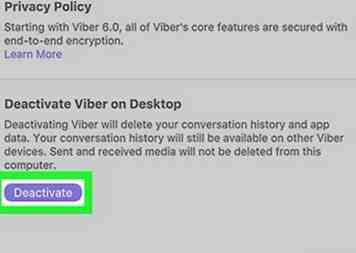 5 Cliquez sur le violet Désactiver bouton. Ce bouton est situé sous la rubrique "Désactiver Viber sur le bureau" du menu Confidentialité. Vous devrez confirmer votre décision dans une nouvelle fenêtre contextuelle.
5 Cliquez sur le violet Désactiver bouton. Ce bouton est situé sous la rubrique "Désactiver Viber sur le bureau" du menu Confidentialité. Vous devrez confirmer votre décision dans une nouvelle fenêtre contextuelle. - Cette option supprimera tout votre historique de conversation et toutes vos données d'application de votre ordinateur. Vos informations et conversations seront toujours disponibles sur vos appareils mobiles.
-
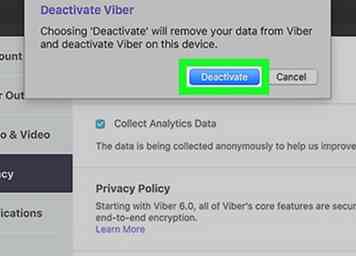 6 Cliquez sur Désactiver dans la fenêtre contextuelle. Cela confirmera votre décision et désactivera votre compte de bureau. Vous serez automatiquement déconnecté de l'application sur votre ordinateur.
6 Cliquez sur Désactiver dans la fenêtre contextuelle. Cela confirmera votre décision et désactivera votre compte de bureau. Vous serez automatiquement déconnecté de l'application sur votre ordinateur.
Méthode deux sur deux:
En utilisant Windows
-
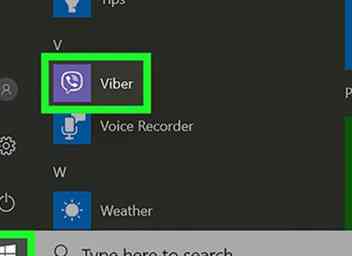 1 Ouvrez Viber sur votre ordinateur. L'icône Viber ressemble à une bulle de dialogue violette avec un casque téléphonique blanc. Vous pouvez le trouver dans votre menu Démarrer.
1 Ouvrez Viber sur votre ordinateur. L'icône Viber ressemble à une bulle de dialogue violette avec un casque téléphonique blanc. Vous pouvez le trouver dans votre menu Démarrer. -
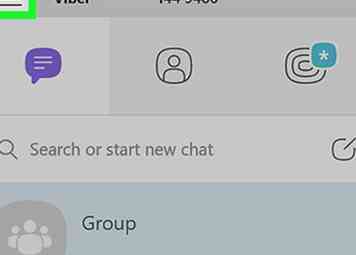 2 Cliquez sur l'icône des trois lignes horizontales. Ce bouton est situé dans le coin supérieur gauche de la fenêtre de l'application Viber. Il ouvrira un menu déroulant.
2 Cliquez sur l'icône des trois lignes horizontales. Ce bouton est situé dans le coin supérieur gauche de la fenêtre de l'application Viber. Il ouvrira un menu déroulant. -
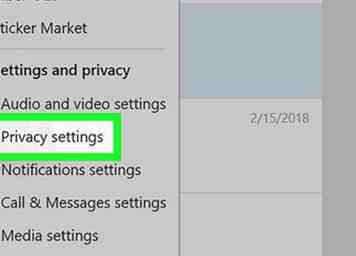 3 Cliquez sur Paramètres de confidentialité dans le menu déroulant. Cela ouvrira vos paramètres sur le côté droit.
3 Cliquez sur Paramètres de confidentialité dans le menu déroulant. Cela ouvrira vos paramètres sur le côté droit. -
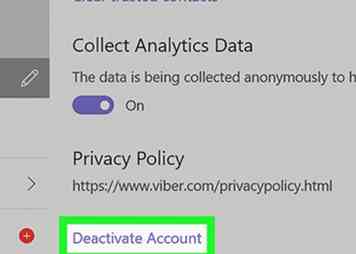 4 Cliquez sur le violet Désactiver bouton. Ce bouton est situé au bas de vos paramètres de confidentialité. Vous devrez confirmer votre décision dans une fenêtre contextuelle.
4 Cliquez sur le violet Désactiver bouton. Ce bouton est situé au bas de vos paramètres de confidentialité. Vous devrez confirmer votre décision dans une fenêtre contextuelle. - Cette option supprimera tout votre historique de conversation et toutes vos données d'application de votre ordinateur. Vos informations et conversations seront toujours disponibles sur vos appareils mobiles.
-
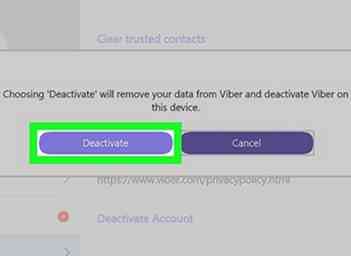 5 Cliquez sur Désactiver dans la fenêtre contextuelle. Cela confirmera votre action et désactivera votre compte de bureau. Vous serez automatiquement déconnecté de l'application sur votre ordinateur.
5 Cliquez sur Désactiver dans la fenêtre contextuelle. Cela confirmera votre action et désactivera votre compte de bureau. Vous serez automatiquement déconnecté de l'application sur votre ordinateur.
Facebook
Twitter
Google+
 Minotauromaquia
Minotauromaquia
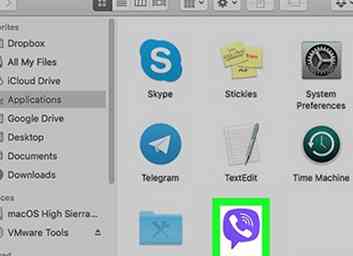 1 Ouvrez Viber sur votre ordinateur. L'icône Viber ressemble à une bulle de dialogue violette avec un casque téléphonique blanc. Vous pouvez le trouver dans votre dossier Applications.
1 Ouvrez Viber sur votre ordinateur. L'icône Viber ressemble à une bulle de dialogue violette avec un casque téléphonique blanc. Vous pouvez le trouver dans votre dossier Applications. 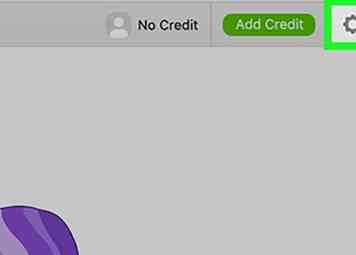 2 Cliquez sur l'icône représentant un engrenage gris en haut à droite. Ce bouton est situé à côté de votre photo de profil dans le coin supérieur droit de la fenêtre de l’application. Il ouvrira un menu déroulant.
2 Cliquez sur l'icône représentant un engrenage gris en haut à droite. Ce bouton est situé à côté de votre photo de profil dans le coin supérieur droit de la fenêtre de l’application. Il ouvrira un menu déroulant. 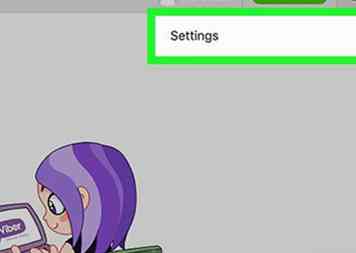 3 Cliquez sur
3 Cliquez sur 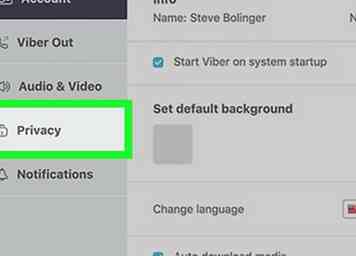 4 Clique le
4 Clique le 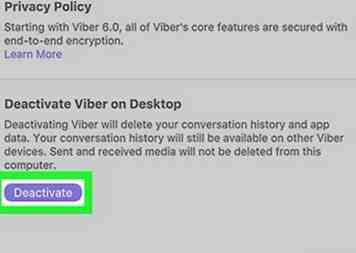 5 Cliquez sur le violet
5 Cliquez sur le violet 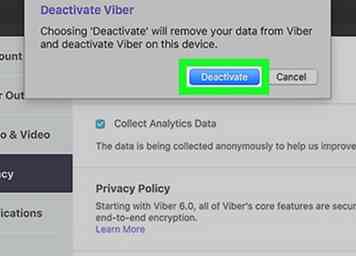 6 Cliquez sur
6 Cliquez sur 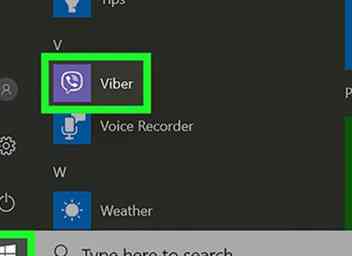 1 Ouvrez Viber sur votre ordinateur. L'icône Viber ressemble à une bulle de dialogue violette avec un casque téléphonique blanc. Vous pouvez le trouver dans votre menu Démarrer.
1 Ouvrez Viber sur votre ordinateur. L'icône Viber ressemble à une bulle de dialogue violette avec un casque téléphonique blanc. Vous pouvez le trouver dans votre menu Démarrer. 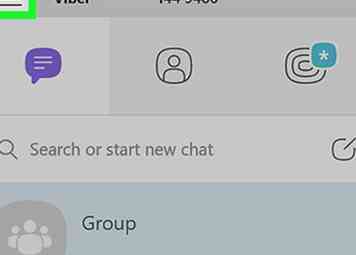 2 Cliquez sur l'icône des trois lignes horizontales. Ce bouton est situé dans le coin supérieur gauche de la fenêtre de l'application Viber. Il ouvrira un menu déroulant.
2 Cliquez sur l'icône des trois lignes horizontales. Ce bouton est situé dans le coin supérieur gauche de la fenêtre de l'application Viber. Il ouvrira un menu déroulant. 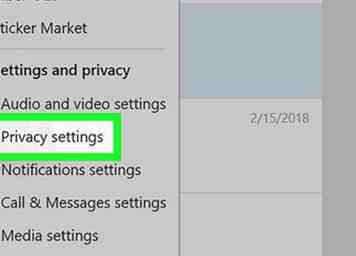 3 Cliquez sur
3 Cliquez sur 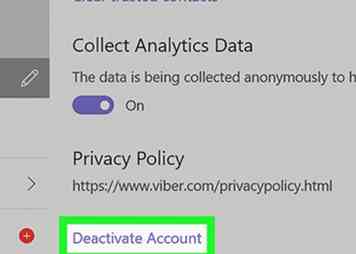 4 Cliquez sur le violet
4 Cliquez sur le violet 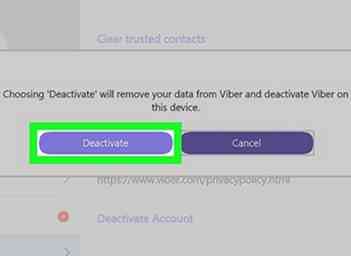 5 Cliquez sur
5 Cliquez sur